【谷歌输入法最新版】谷歌输入法最新版下载 v2023 电脑正式版
软件介绍
谷歌输入法最新版是一款由谷歌公司推出的智能拼音输入法,英文名是“Gboard”,原本是独立的中文版的,后来因为各种原因谷歌无法在大陆地区进行服务,加上大陆地区各种输入法内卷的厉害,谷歌输入法手机版就与“Gboard”合而为一了,支持的语言也更多样,英语、法语等等也可以使用这款输入法。
谷歌输入法和大部分谷歌软件一样,想体验全部功能需要一些谷歌服务器软件的支持,如果用户没有此类软件,在使用感觉上肯定不是不如的国内搜狗、百度、讯飞等手机输入法好用的——当然网友如果有的话,那么这款输入法还是可以一战的。

软件特色
智能输入
谷歌拼音输入法选词和组句准确率高,能聪明地理解您的意图,短句长句,随想随打。
时尚语汇
谷歌拼音输入法的海量词库整合了互联网上的流行语汇和热门搜索词,提供快速更新机制,新词新句一网打尽。
个性定制
谷歌拼音输入法会将使用习惯和个人字典同步在 Google 帐号,并可主动下载最符合用户习惯的语言模型。一个跟您走的个性化输入法。
丰富扩展
谷歌拼音输入法提供扩展接口允许广大开发者开发和定义更丰富的扩展输入功能,为谷歌拼音输入法带来无限可能。
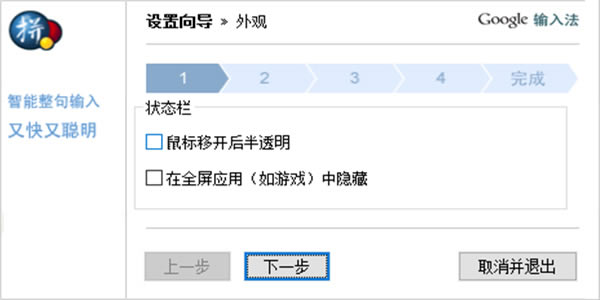
软件功能
1.滑行光标控制功能:用手指在空格键上滑动,即可移动光标。
2.滑行删除功能:从删除键开始向左滑动,可快速删除多个单词。
3.符号提示功能:按键上显示快速提示,用户可以长按输入符号。
4.启用方式:依次点按“设置”→“偏好设置”→“通过长按输入符号”。
5.单手模式:将键盘固定在大屏幕手机的左侧或右侧。
6.主题背景:根据自己的喜好选择主题背景,也可以选择是否显示按键框。
7.语音输入:随时随地通过语音说话轻松输入文字。
8.滑动输入:用手指滑动字母输入文字。
9.手写输入:通过手写草书和印刷文字输入内容,支持100种语言。
10.表情符号搜索功能:更快地找到所需的表情符号,使输入更有趣。
11.搜索和分享:按G通过Google搜索和分享搜索结果,更加方便。
12.GIF:最符合情境的搜索GIF并分享。
13.多语言输入:无需再手动切换语言。Gboard将自动更正您已经启用的所有语言并提供建议。
14.Google翻译:通过键盘输入内容时,即时显示翻译结果。
谷歌输入法最新版使用方法
1、设置向导→外观
谷歌拼音输入法默认是给出5个候选字个数,最多选择9个候选字个数。
候选框方向,分为横向和纵向,根据个人喜好可以点选。
状态栏的设置也可以为游戏玩家全屏应用的时候隐藏起来。
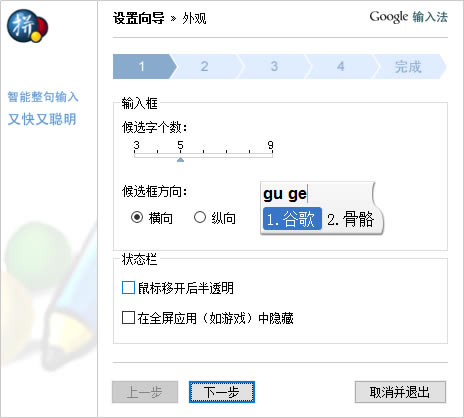
2、设置向导→皮肤选择
点选选择框中的任意一款皮肤,之后右边就会弹出这款皮肤的示意图,如果满意可以点击下一步继续设置。
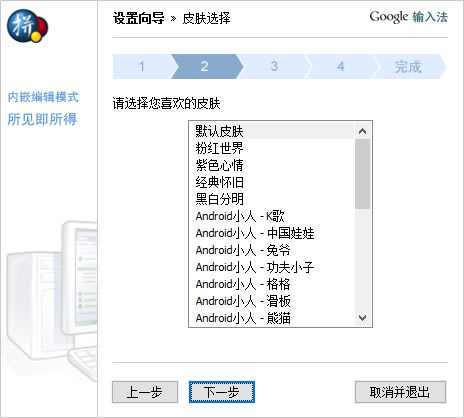
3、设置向导→方言
这里就是所谓的模糊音设置,尤其是对拼音中前鼻音还是后鼻音还搞不太清楚的人来说,不妨设置一下自己的使用习惯,也会提高输入效率的。一般而言,勾选z=zh之类的没有问题(前、后鼻音)。而是否勾选中间的 l=n 等选项,就因人而异了。因为有些地方方言中一些字母是读不出来,或者两者不分的,他们才需要这样设置→下一步。
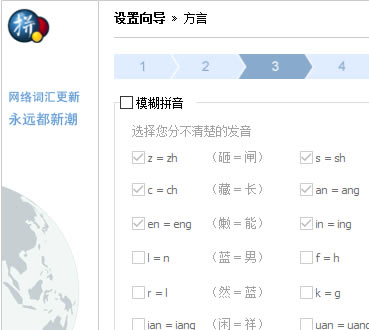
4、设置向导→分类词库
谷歌拼音输入法提供了很多专业的词库,使用者可以根据自己的需要勾选,但也不要全部选中,因为那样会把候选很多不常用的词组都排上来,反而降低了效率。也可以一个词库也不选中,使用一段时间之后,形成自己的输入模式,更靠谱一些→设置好之后点击下一步。
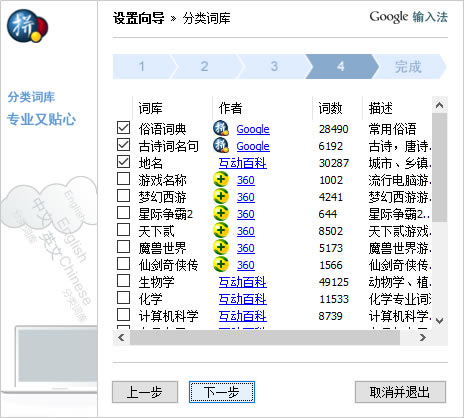
5、设置向导→用户登录
这里可以登录谷歌系列产品的用户账户,如果没有账户可以注册一个,如果已经有了账户,就在这里登录一下,以后走到哪里只要登陆一下,就能享用自己的输入习惯和自定义短语和词库,非常方面。
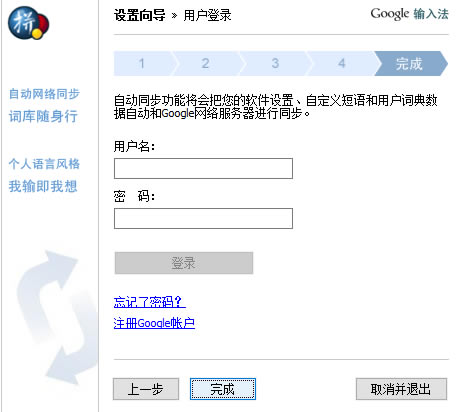
谷歌输入法最新版常见问题
谷歌输入法怎么打特殊符号?
1、切换到谷歌拼音输入法,用鼠标左键单击软件框体右侧的齿轮按钮,打开谷歌输入法主菜单。
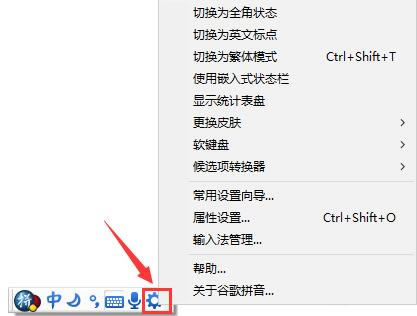
2、将鼠标光标悬停在“软键盘”一栏上,这时弹出的子菜单中会显示出所有的符号类型,需要输入哪种符号就在子菜单中点击该选项即可。
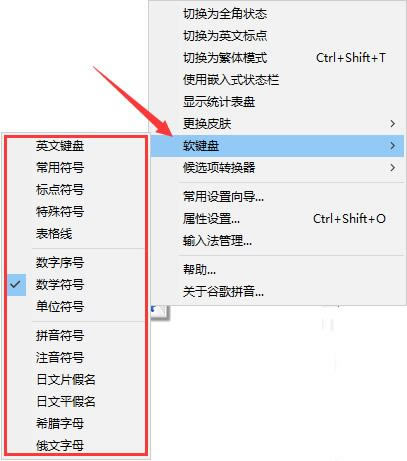
3、例如我们点击的是“数学符号”选项,这样在软键盘中就显示出了所有常用的数学符号了,快来试试吧。

谷歌拼音输入法如何切换皮肤?
1、切换到谷歌拼音输入法,用鼠标左键单击软件框体右侧的齿轮按钮,打开谷歌输入法主菜单。
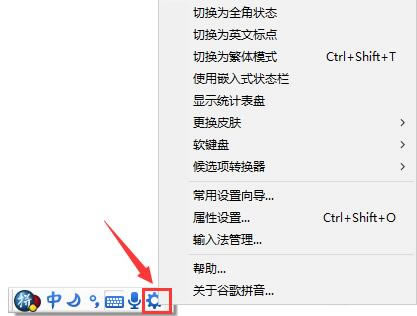
2、然后将鼠标的光标悬停在“更换皮肤”一栏,这样会出现一个子菜单,包含所有可选的自带皮肤,用户可以根据喜好从中任意选择一款,单击之后立即佩戴成功。
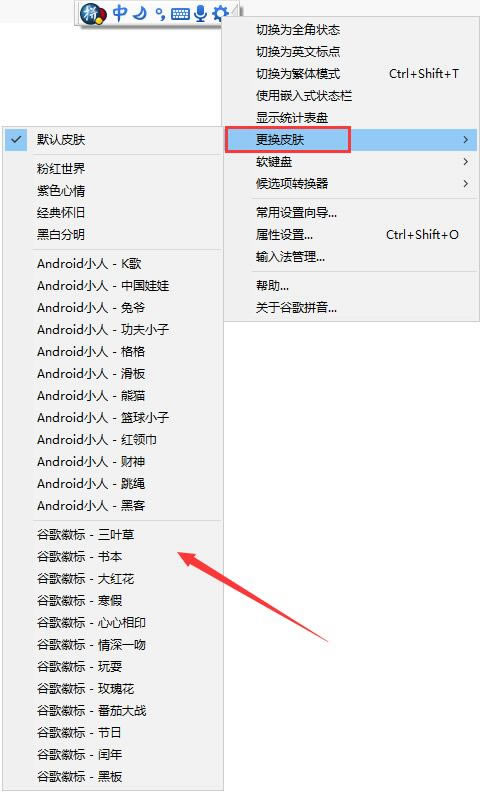
谷歌输入法安装方法
1、打开在本站下载的谷歌拼音输入法安装包,勾选我接受《最终用户许可协议》中的条款,点击【下一步】
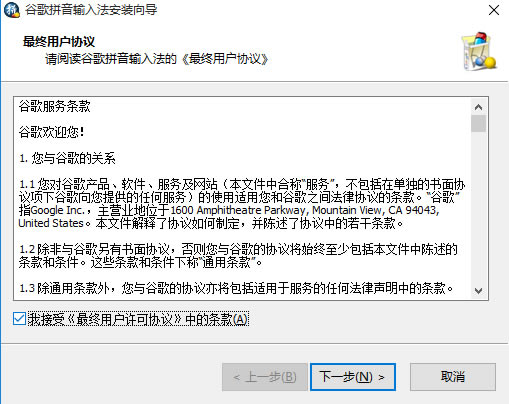
2、默认已经勾选的选项,点击【下一步】
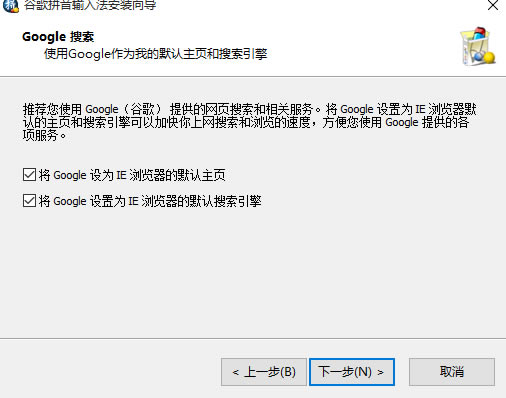
3、正在安装中,请耐心等待几十秒

4、安装成功,点击【完成】
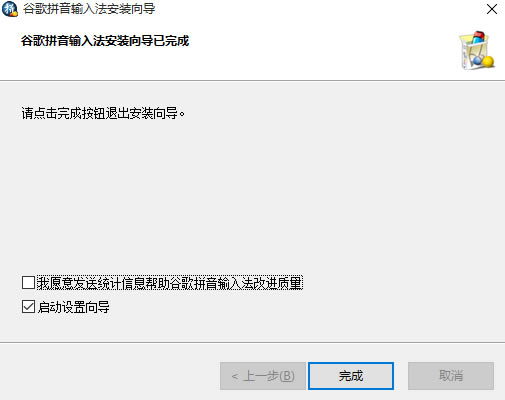
……
点击下载办公软件 >>本地高速下载
点击下载办公软件 >>百度网盘下载